xllive とは何のファイルですか?
xllive ファイルは、Xunlei アプリケーションのアップグレード パッケージ内のファイルです。このタイプのファイルは、Xunlei アプリケーションがアップグレードされるときにダウンロードされ、最終的にアップグレードはこのタイプのファイルを使用して行われます。 Thunder のアップグレード方法: まず、Thunder アプリを開き、[メニュー] - [アップデートの確認] をクリックし、オンラインで新しいバージョンを確認します。新しいバージョンが見つかった場合、ユーザーはアップグレード パッケージをダウンロードするよう通知され、その後アップグレードが行われます。自動的に実行されます。

このチュートリアルの動作環境: Windows 7 システム、Dell G3 コンピューター、Thunder 11.1.10.1598。
xllive ファイルは、Thunder アプリケーションのアップグレード パッケージ内のファイルです。この種類のファイルは、Thunder アプリケーションがアップグレードされるときにダウンロードされ、最終的にアップグレードはこの種類のファイルを使用して行われます。
Xunlei は、Xunlei が開発したマルチリソース ハイパースレッディング技術をベースにしたダウンロード ソフトウェアです。Xunlei は、「ブロードバンド時代のダウンロード ツール」として、ブロードバンド ユーザー向けに最適化するとともに、「インテリジェントなダウンロード ツール」をリリースしました。ダウンロード」サービス。
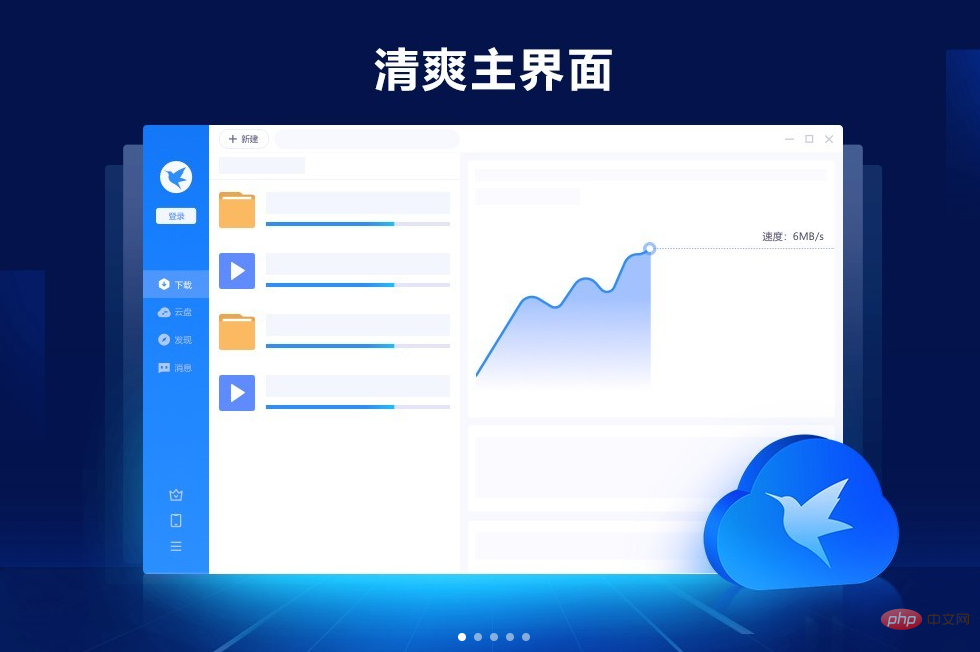
Xunlei は、グリッド原理に基づいたマルチリソース ハイパースレッディング技術を使用して、ネットワーク上に存在するサーバーとコンピュータのリソースを統合して、Xunlei ネットワークを形成します。ファイルを転送できます。マルチリソース ハイパー スレッディング テクノロジには、インターネット ダウンロードの負荷分散機能もあり、Xunlei Network はユーザー エクスペリエンスを低下させることなくサーバー リソースのバランスをとることができます。
Thunder バージョンをアップグレードする手順は次のとおりです。
まず Thunder アプリを開き、ホームページの右上隅にある「メニュー」ボタンをクリックします。をクリックし、ポップアップ メニューの「アップデートの確認」オプションをクリックすると、Xunlei アプリケーションは使用しているバージョンをオンラインで確認します。新しいバージョンが見つかった場合は、アップグレード パッケージをダウンロードするようユーザーに通知します。自動的にアップグレードされます。アップグレードが成功すると、Xunlei アプリケーションが自動的に再起動され、ユーザーは通常どおり使用できるようになります。
さらに関連する知識については、FAQ 列をご覧ください。
以上がxllive とは何のファイルですか?の詳細内容です。詳細については、PHP 中国語 Web サイトの他の関連記事を参照してください。

ホットAIツール

Undress AI Tool
脱衣画像を無料で

Undresser.AI Undress
リアルなヌード写真を作成する AI 搭載アプリ

AI Clothes Remover
写真から衣服を削除するオンライン AI ツール。

Clothoff.io
AI衣類リムーバー

Video Face Swap
完全無料の AI 顔交換ツールを使用して、あらゆるビデオの顔を簡単に交換できます。

人気の記事

ホットツール

メモ帳++7.3.1
使いやすく無料のコードエディター

SublimeText3 中国語版
中国語版、とても使いやすい

ゼンドスタジオ 13.0.1
強力な PHP 統合開発環境

ドリームウィーバー CS6
ビジュアル Web 開発ツール

SublimeText3 Mac版
神レベルのコード編集ソフト(SublimeText3)

ホットトピック
 1594
1594
 29
29
 1476
1476
 72
72
 267
267
 587
587
 125
125
 836
836
 21
21
 8
8
 期限切れの WeChat ファイルを復元する方法? 期限切れの WeChat ファイルは復元できますか?
Feb 22, 2024 pm 02:46 PM
期限切れの WeChat ファイルを復元する方法? 期限切れの WeChat ファイルは復元できますか?
Feb 22, 2024 pm 02:46 PM
WeChat を開き、[自分の設定] を選択し、[一般] を選択してから [記憶域スペース] を選択し、[記憶域スペース] で [管理] を選択し、ファイルを復元する会話を選択して、感嘆符アイコンを選択します。チュートリアル 適用モデル: iPhone13 システム: iOS15.3 バージョン: WeChat 8.0.24 分析 1 まず、WeChat を開き、マイページの [設定] オプションをクリックします。 2 次に、設定ページで [一般オプション] を見つけてクリックします。 3次に、一般ページで「記憶域スペース」をクリックします。 4 次に、ストレージスペースページで「管理」をクリックします。 5最後に、ファイルを回復したい会話を選択し、右側の感嘆符アイコンをクリックします。補足: WeChat ファイルの有効期限は通常、数日です。WeChat で受信したファイルがクリックされなかった場合、WeChat システムは 72 時間後にそのファイルを消去します。WeChat ファイルが閲覧された場合、
 Windows 11/10 では削除の準備に時間がかかります
Feb 19, 2024 pm 07:42 PM
Windows 11/10 では削除の準備に時間がかかります
Feb 19, 2024 pm 07:42 PM
この記事では、Windowsシステムでファイルやフォルダーを削除するときに「削除の準備ができました」というメッセージが表示される問題の解決方法を紹介します。このプロンプトは、ファイルのアクセス許可のチェック、ファイルが他のプログラムによって占有されているかどうかの確認、削除する項目のサイズの計算など、システムがバックグラウンド操作を実行していることを意味します。あまり長く待たずにファイルを正常に削除できるようにするための回避策をいくつか紹介します。 Windows がファイルを削除するのにこれほど時間がかかるのはなぜですか? Windows がファイルの削除を準備するのにかかる時間は、ファイル サイズ、ストレージ デバイスの速度、バックグラウンド プロセスなどのさまざまな要因の影響を受けます。 「削除の準備をしています」というプロンプトが長い、または停止している場合は、システム リソースの不足、ディスク エラー、またはファイル システムの問題を示している可能性があります。存在する
 形式がサポートされていないか、ファイルが破損しているため、写真ではこのファイルを開けません
Feb 22, 2024 am 09:49 AM
形式がサポートされていないか、ファイルが破損しているため、写真ではこのファイルを開けません
Feb 22, 2024 am 09:49 AM
Windows では、フォト アプリは写真やビデオを表示および管理するのに便利な方法です。このアプリケーションを通じて、ユーザーは追加のソフトウェアをインストールすることなく、マルチメディア ファイルに簡単にアクセスできます。ただし、写真アプリの使用時に「形式がサポートされていないため、このファイルを開けません」というエラー メッセージが表示されたり、写真やビデオを開こうとしたときにファイルが破損したりするなど、ユーザーが何らかの問題に遭遇することがあります。この状況はユーザーにとって混乱を招き不便になる可能性があり、問題を解決するには調査と修正が必要になります。ユーザーが写真アプリで写真またはビデオを開こうとすると、次のエラーが表示されます。申し訳ありませんが、この形式が現在サポートされていないか、ファイルがサポートされていないため、フォトではこのファイルを開くことができません
 Tmp形式のファイルは削除できますか?
Feb 24, 2024 pm 04:33 PM
Tmp形式のファイルは削除できますか?
Feb 24, 2024 pm 04:33 PM
tmp 形式ファイルは、通常、コンピュータ システムまたはプログラムの実行中に生成される一時ファイル形式です。これらのファイルの目的は、プログラムを適切に実行したり、パフォーマンスを向上させるために一時データを保存することです。プログラムの実行が完了するか、コンピュータが再起動されると、多くの場合、これらの tmp ファイルは必要なくなります。したがって、Tmp 形式のファイルは基本的に削除可能です。さらに、これらの tmp ファイルを削除すると、ハード ディスクの空き容量が確保され、コンピュータが正常に動作するようになります。ただし、Tmp 形式のファイルを削除する前に、次のことを行う必要があります。
 GHOファイルのインストール方法
Feb 19, 2024 pm 10:06 PM
GHOファイルのインストール方法
Feb 19, 2024 pm 10:06 PM
gho ファイルは GhostImage イメージ ファイルであり、通常、ハードディスク全体またはパーティション データをファイルにバックアップするために使用されます。特定のケースでは、ハード ドライブまたはパーティションを以前の状態に復元するために、この gho ファイルをハード ドライブに再インストールする必要があります。 ghoファイルのインストール方法を紹介します。まず、インストールする前に、次のツールとマテリアルを準備する必要があります。 エンティティ gho ファイル: 完全な gho ファイルがあることを確認してください。通常、ファイルには .gho 接尾辞が付いており、バックアップが含まれています。
 0x80004005 エラー コードが表示された場合の対処方法 エディターは、0x80004005 エラー コードを解決する方法を説明します。
Mar 21, 2024 pm 09:17 PM
0x80004005 エラー コードが表示された場合の対処方法 エディターは、0x80004005 エラー コードを解決する方法を説明します。
Mar 21, 2024 pm 09:17 PM
パソコン上のフォルダーを削除または解凍するときに、「エラー 0x80004005: 不明なエラー」というダイアログ ボックスが表示されることがあります。この状況はどう解決すればよいでしょうか?エラー コード 0x80004005 が表示される理由は実際にはたくさんありますが、そのほとんどはウイルスによって引き起こされます。DLL を再登録して問題を解決できます。以下では、エディターがエラー コード 0x80004005 の処理体験を説明します。 。一部のユーザーは、コンピュータの使用時にエラー コード 0X80004005 を表示されます。0x80004005 エラーは主に、コンピュータが特定のダイナミック リンク ライブラリ ファイルを正しく登録していないこと、またはファイアウォールがコンピュータとインターネット間の HTTPS 接続を許可していないことが原因で発生します。それでどうですか
 すべての OneDrive ファイルを一度に PC にダウンロードする方法
Feb 19, 2024 pm 06:51 PM
すべての OneDrive ファイルを一度に PC にダウンロードする方法
Feb 19, 2024 pm 06:51 PM
この記事では、すべての OneDrive ファイルを PC に一度にダウンロードする方法を説明します。 OneDrive は、ユーザーがいつでもどこでもファイルにアクセスできるようにする強力なクラウド ストレージ プラットフォームです。場合によっては、ユーザーはファイルをローカルにバックアップしたり、オフラインでアクセスしたりする必要があるかもしれません。これを簡単に行う方法については、読み続けてください。すべての OneDrive ファイルを一度に PC にダウンロードするにはどうすればよいですか?すべての OneDrive ファイルを Windows PC に一度にダウンロードするには、次の手順に従います。 Onedrive を起動し、[マイ ファイル] に移動します。 OneDrive にアップロードされたすべてのファイルはここで利用できるようになります。 CTRL+A を押してすべてのファイルを選択するか、チェックボックスをオンにしてすべての項目の選択を切り替えます。上部にあるダウンロードオプションをクリックし、
 ファイルパスでのスラッシュとバックスラッシュのさまざまな使用法
Feb 26, 2024 pm 04:36 PM
ファイルパスでのスラッシュとバックスラッシュのさまざまな使用法
Feb 26, 2024 pm 04:36 PM
ファイル パスは、ファイルまたはフォルダーを識別して検索するためにオペレーティング システムによって使用される文字列です。ファイル パスには、パスを区切る 2 つの一般的な記号、つまりスラッシュ (/) とバックスラッシュ () があります。これら 2 つのシンボルは、オペレーティング システムごとに異なる用途と意味を持ちます。スラッシュ (/) は、Unix および Linux システムで一般的に使用されるパス区切り文字です。これらのシステムでは、ファイル パスはルート ディレクトリ (/) から始まり、各ディレクトリ間はスラッシュで区切られます。たとえば、パス /home/user/Document




